아이디어 정리 비법 공개! 어피니티 다이어그램 200% 활용법
아이디어 정리 비법 공개! 어피니티 다이어그램 200% 활용법
본문을 통해 어피니티 다이어그램에 대해 알아보세요. 이드로우맥스(EdrawMax)는 AI 기능을 탑재하고 있어 다이어그램을 더욱 간편하게 작성 할 수 있습니다. 지금 바로 EdrawMax AI 기능을 이용하여 다이어그램을 만들어 보세요!
아이디어는 많은데 어디서부터 정리해야 할지 막막했던 경험, 다들 한 번쯤 있으시죠? 이런 고민을 해결해 줄 똑똑한 도구가 바로 어피니티 다이어그램(Affinity Diagram)입니다. 어피니티 다이어그램은 비슷한 성격의 아이디어나 정보를 한눈에 보기 쉽게 묶어 정리할 수 있어, 생각을 정리하거나 문제를 분석할 때 정말 유용해요.
이번 글에서는 어피니티 다이어그램이 무엇인지부터 실제 예시까지 간단하게 알아보고, 이드로우맥스(EdrawMax)를 사용해서 누구나 쉽고 빠르게 어피니티 다이어그램을 그리는 방법도 알려드릴게요. 복잡한 데이터를 효율적으로 정리하고 팀 협업의 생산성을 높이고 싶다면, 어피니티 다이어그램과 함께 시작해보세요!
Part 1: 어피니티 다이어그램이란? & 어피니티 다이어그램 예시
1. 어피니티 다이어그램이란?
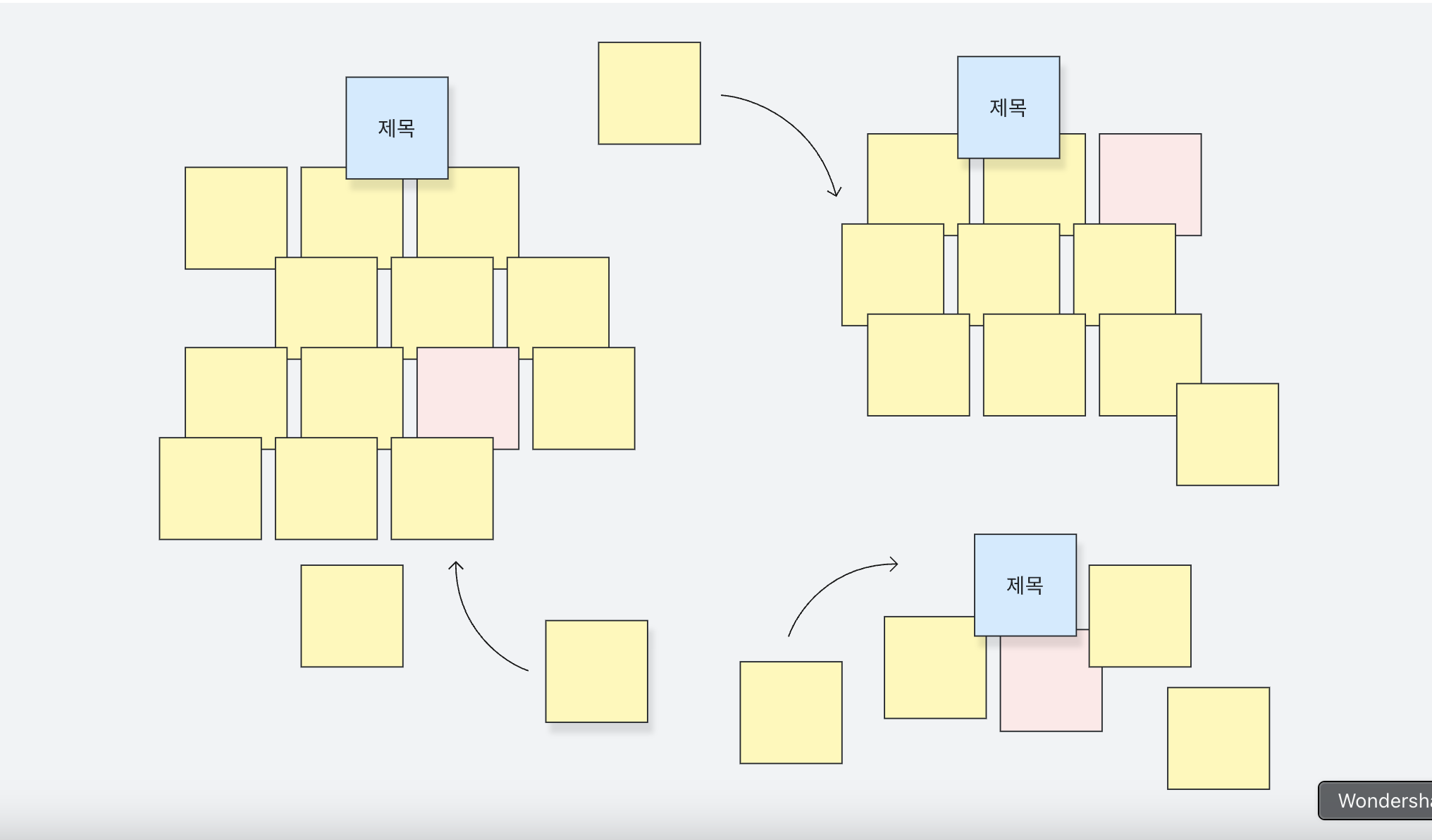
어피니티 다이어그램(Affinity Diagram)은 아이디어, 데이터, 또는 문제점을 카테고리화하고 그룹화하여 구조적으로 정리하는 도구입니다. 주로 브레인스토밍 후 산발적으로 나온 아이디어를 체계적으로 묶거나, 복잡한 정보를 시각적으로 이해하기 쉽게 만드는 데 활용되죠. 일본의 품질 관리 전문가인 가와카타 지로(Kawakita Jiro)가 고안한 기법으로, KJ법이라고도 불립니다.
이 다이어그램은 문제 해결, 프로젝트 계획, 아이디어 정리 등 다양한 상황에서 사용되며, 특히 팀 단위의 협업에서 뛰어난 효과를 발휘합니다. 간단한 메모지와 분류 작업만으로도 문제의 핵심을 쉽게 파악할 수 있답니다.
2.어피니티 다이어그램 예시
① 제품 개선 아이디어 정리
새로운 제품을 개발하거나 기존 제품을 개선할 때 브레인스토밍으로 나온 다양한 아이디어를 분류하는 데 유용합니다. 예를 들어, 고객 피드백을 기반으로 '기능 개선', '디자인 변경', '가격 정책' 등으로 카테고리를 나눌 수 있습니다.
② 회의 결과 요약 및 정리
회의 중에 나온 의견과 제안을 어피니티 다이어그램으로 정리하면, 각 의견을 주제별로 분류해 후속 작업을 더 명확하게 계획할 수 있습니다. 예를 들어, '프로젝트 일정', '리소스 할당', '우선순위 과제' 등으로 정리해볼 수 있죠.
③ 사용자 경험(UX) 개선
사용자 피드백을 기반으로 웹사이트나 앱의 UX를 분석하고 개선 방안을 도출할 때도 어피니티 다이어그램이 큰 도움이 됩니다. '이용 편의성', '기능 추가 요청', '버그 수정' 등으로 데이터를 그룹화해 개선의 우선순위를 정할 수 있습니다.
이처럼, 어피니티 다이어그램은 복잡한 정보를 한눈에 볼 수 있도록 단순화하는 데 정말 유용한 도구예요.
다음 파트에서는 이 과정을 훨씬 더 쉽게 만들어주는 이드로우맥스(EdrawMax)의 강력한 템플릿을 소개할게요!
Part 2: 이드로우맥스의 어피니티 다이어그램 템플릿 소개
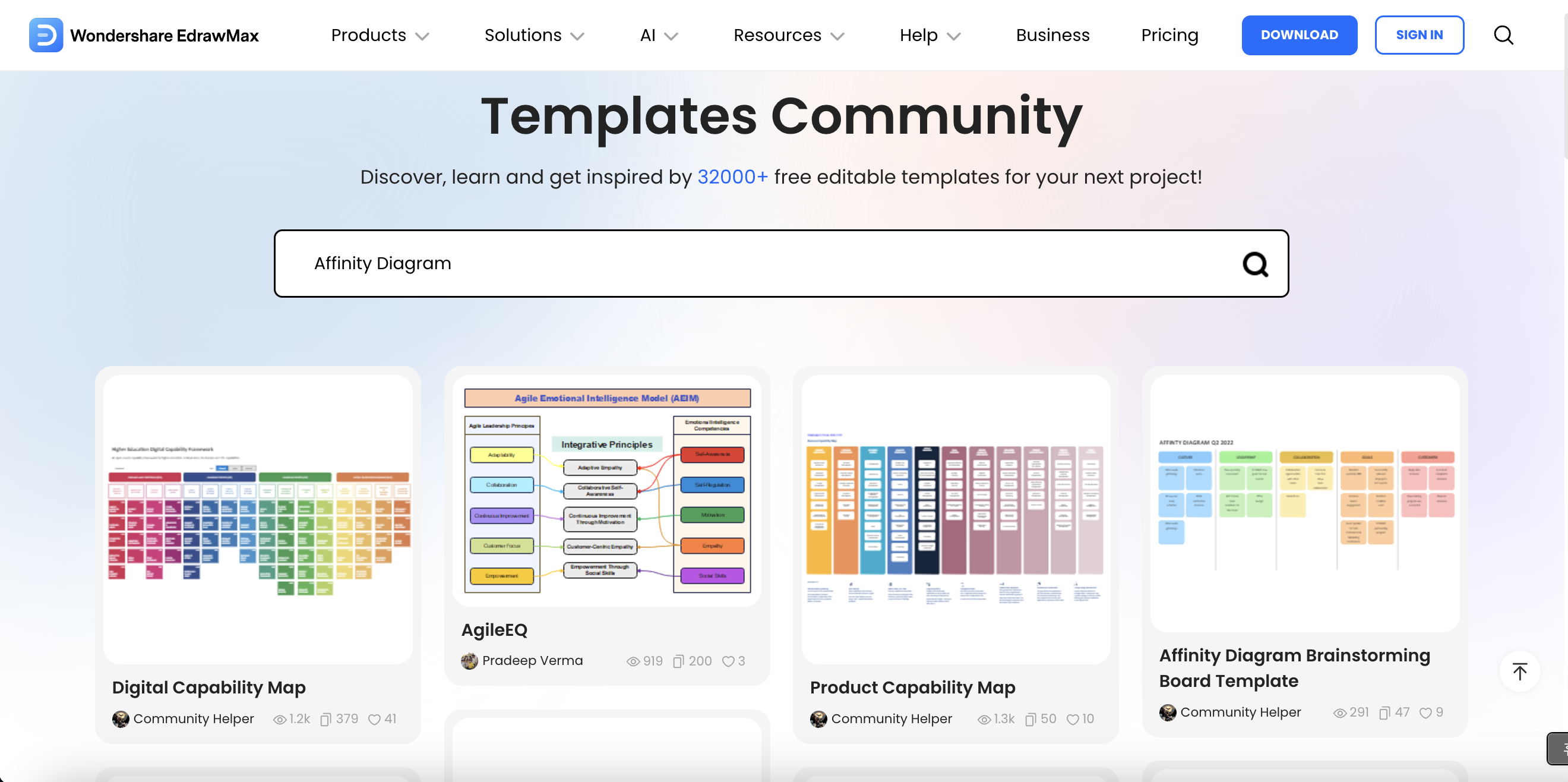
이드로우맥스(EdrawMax)는 초보자부터 전문가까지 누구나 쉽게 사용할 수 있는 강력한 다이어그램 제작 도구입니다. 특히 어피니티 다이어그램 템플릿을 제공해 복잡한 데이터를 간단하고 효율적으로 정리할 수 있도록 도와주죠.
여기서는 이드로우맥스의 대표적인 어피니티 다이어그램 템플릿 4가지를 소개합니다!
1. 기본 어피니티 다이어그램 템플릿

이 템플릿은 간단한 구조로 구성되어 있어 빠르게 시작하기에 적합합니다. 주제별로 아이디어를 그룹화하고 싶을 때 활용하면 좋습니다. 직관적인 배치와 다양한 색상 옵션이 있어 데이터를 시각적으로 정리하기 쉽습니다.
2. 브레인스토밍 결과 정리 템플릿
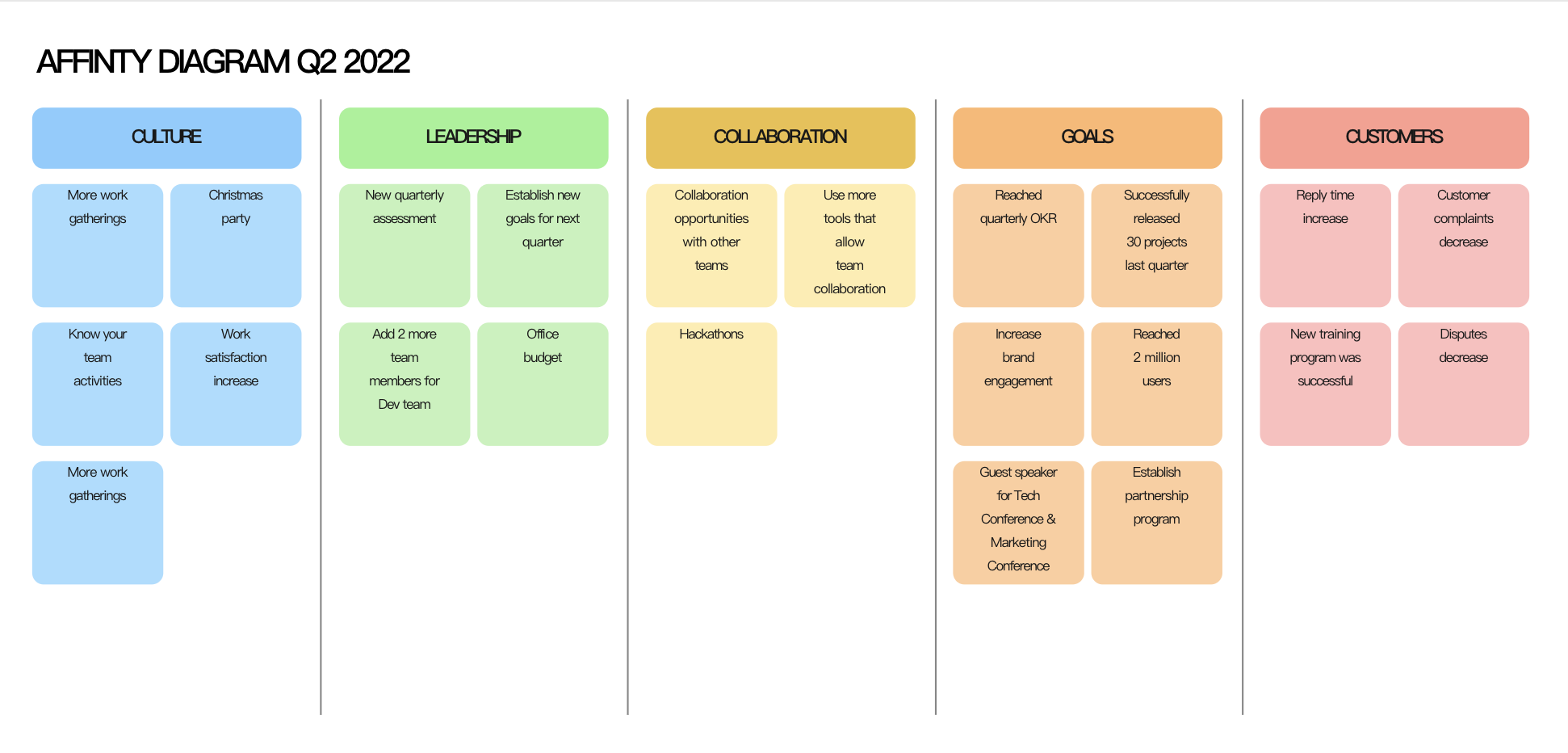
브레인스토밍 이후 산발적으로 나온 아이디어를 정리할 때 유용한 템플릿입니다. 다양한 그룹을 체계적으로 나눌 수 있는 공간과 색상 코드가 포함되어 있어, 팀 협업이나 회의 결과 요약에 특히 효과적입니다.
3. 비즈니스 문제 분석 템플릿
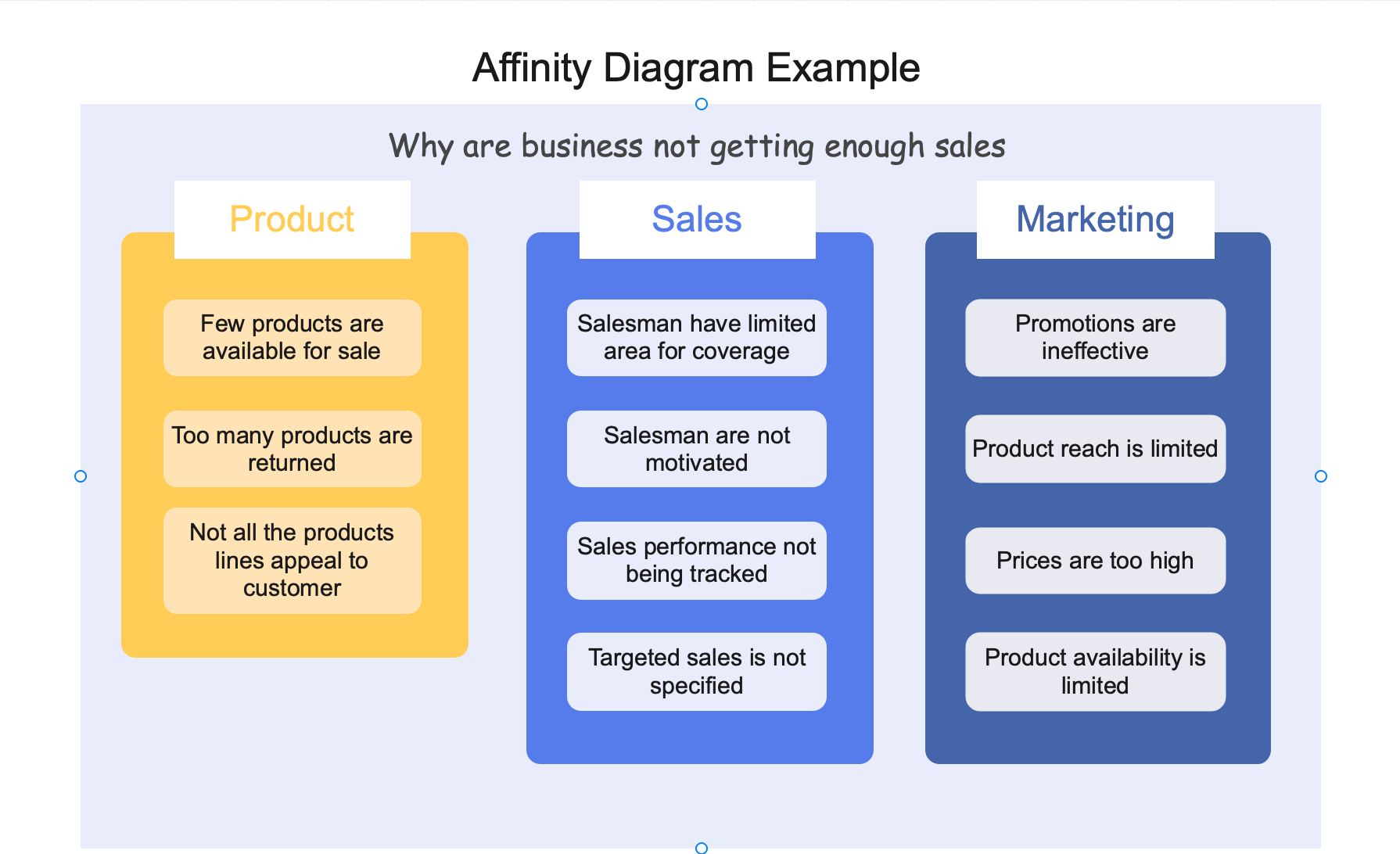
기업 환경에서 문제 해결을 위한 분석 작업에 적합한 템플릿입니다. '생산', '판매', '마케팅' 등의 섹션이 미리 구성되어 있어, 비즈니스 프로세스를 빠르게 정리하고 결과를 도출하는 데 도움을 줍니다.
이드로우맥스
올인원 다이어그램 소프트웨어
- 강력한 호환성: Visio,MS office 등 파일 호환 가능
- 다양한 운영체제: (윈도우,맥,리눅스,ios,android)
4. 사용자 피드백 정리 템플릿
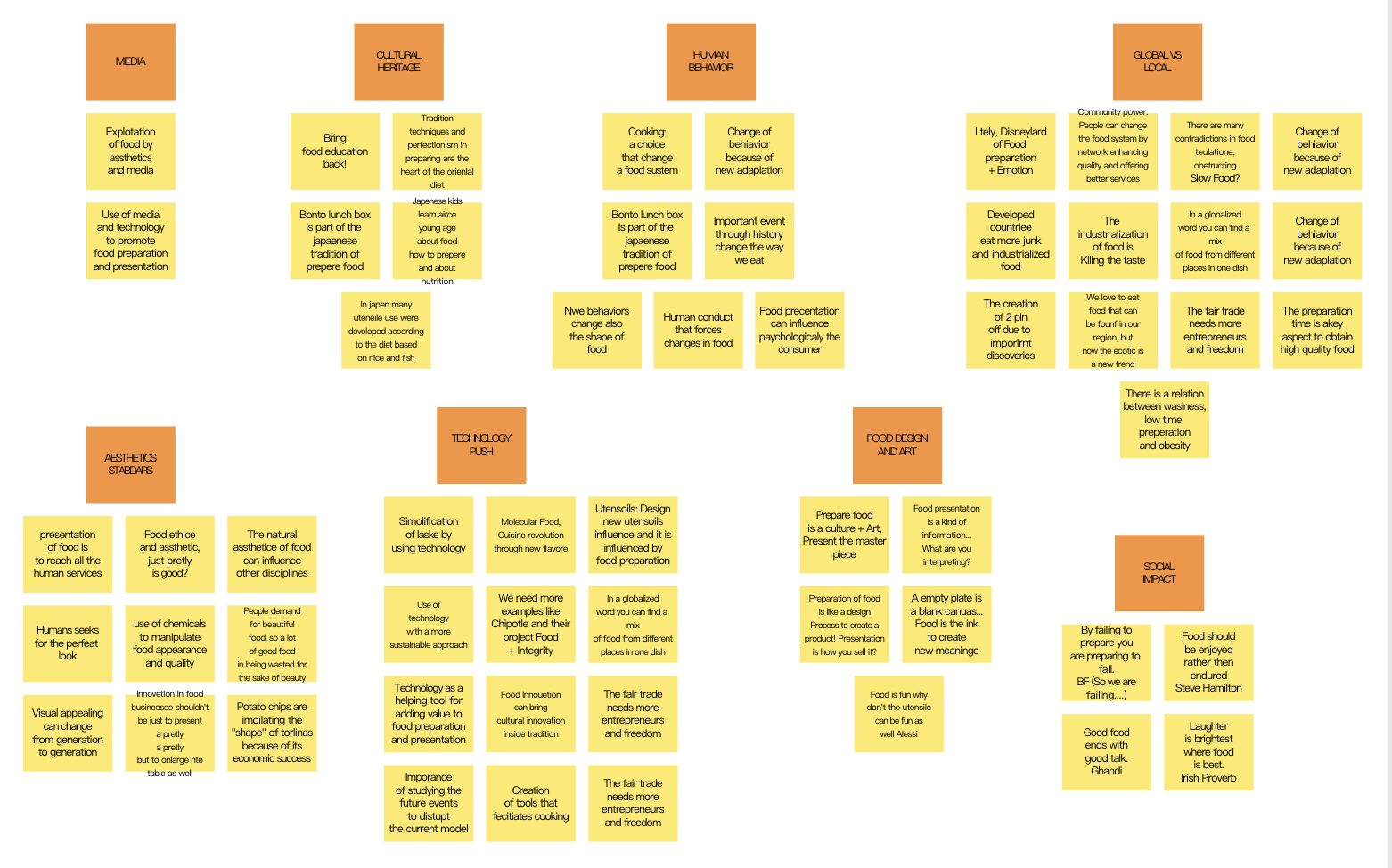
고객 설문조사나 피드백 데이터를 정리하는 데 최적화된 템플릿입니다. '문화', '기술', '지역' 등 다양한 분야의 카테고리로 분류하고 데이터를 한눈에 파악할 수 있어, UX/UI 개선이나 마케팅 전략 수립에 활용하기 좋습니다.
이드로우맥스의 템플릿은 드래그 앤 드롭 방식으로 간단히 사용할 수 있어, 디자인 경험이 없어도 쉽게 다이어그램을 완성할 수 있습니다. 템플릿을 활용해 시간은 절약하고 작업 효율은 높여보세요!
다음 파트에서는 이드로우맥스를 활용해 어피니티 다이어그램을 직접 그리는 방법을 소개해 드릴게요!
Part 3: 간편하게 어피니티 다이어그램 그리는 방법
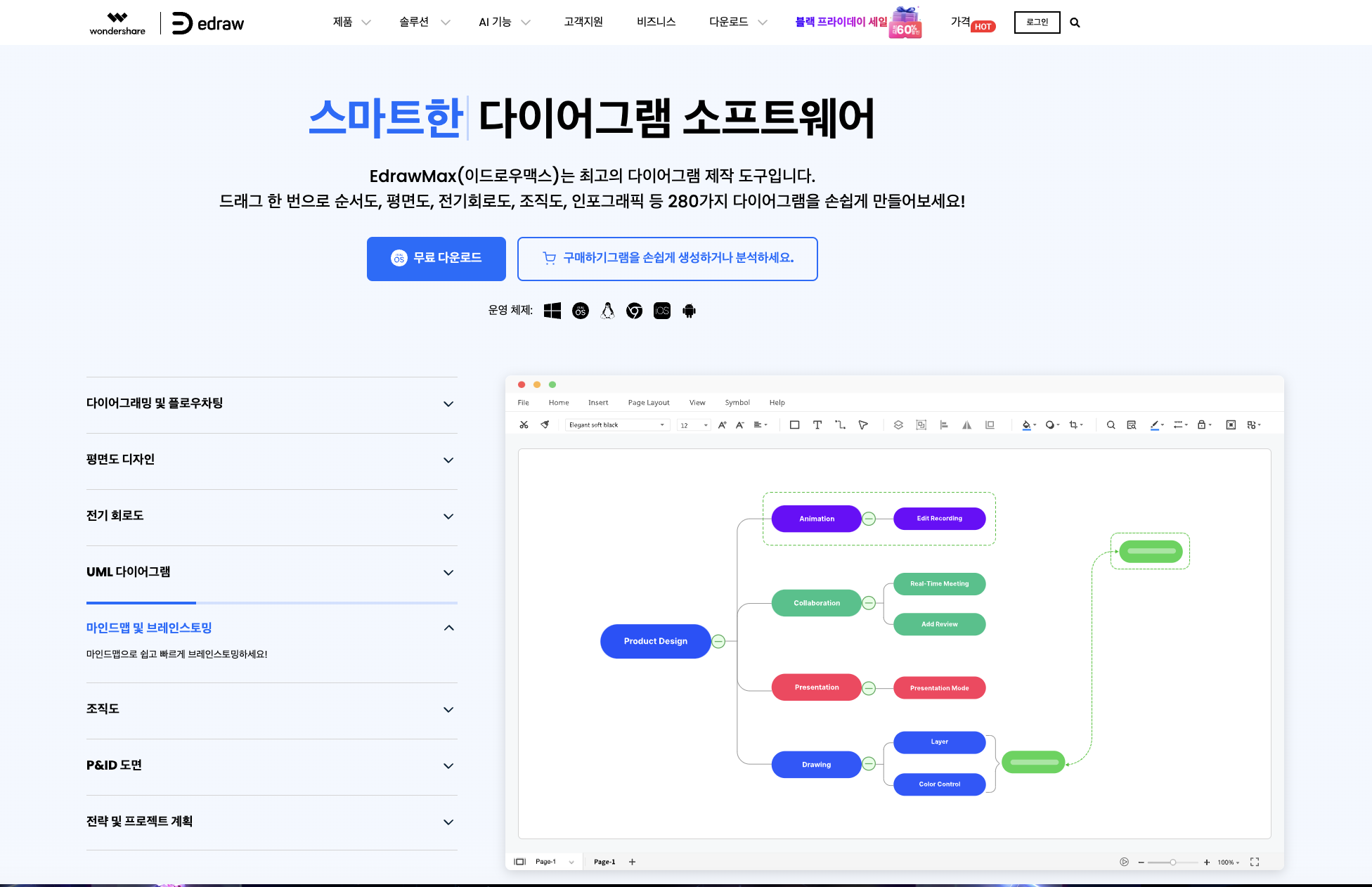
이드로우맥스(EdrawMax)를 사용하면 복잡한 어피니티 다이어그램도 간단하게 제작할 수 있습니다. 직관적인 인터페이스와 다양한 템플릿 덕분에 초보자도 어렵지 않게 작업할 수 있죠.
지금부터 이드로우맥스를 이용해 어피니티 다이어그램을 만드는 과정을 단계별로 알려드릴게요!
1단계: 템플릿 선택하기
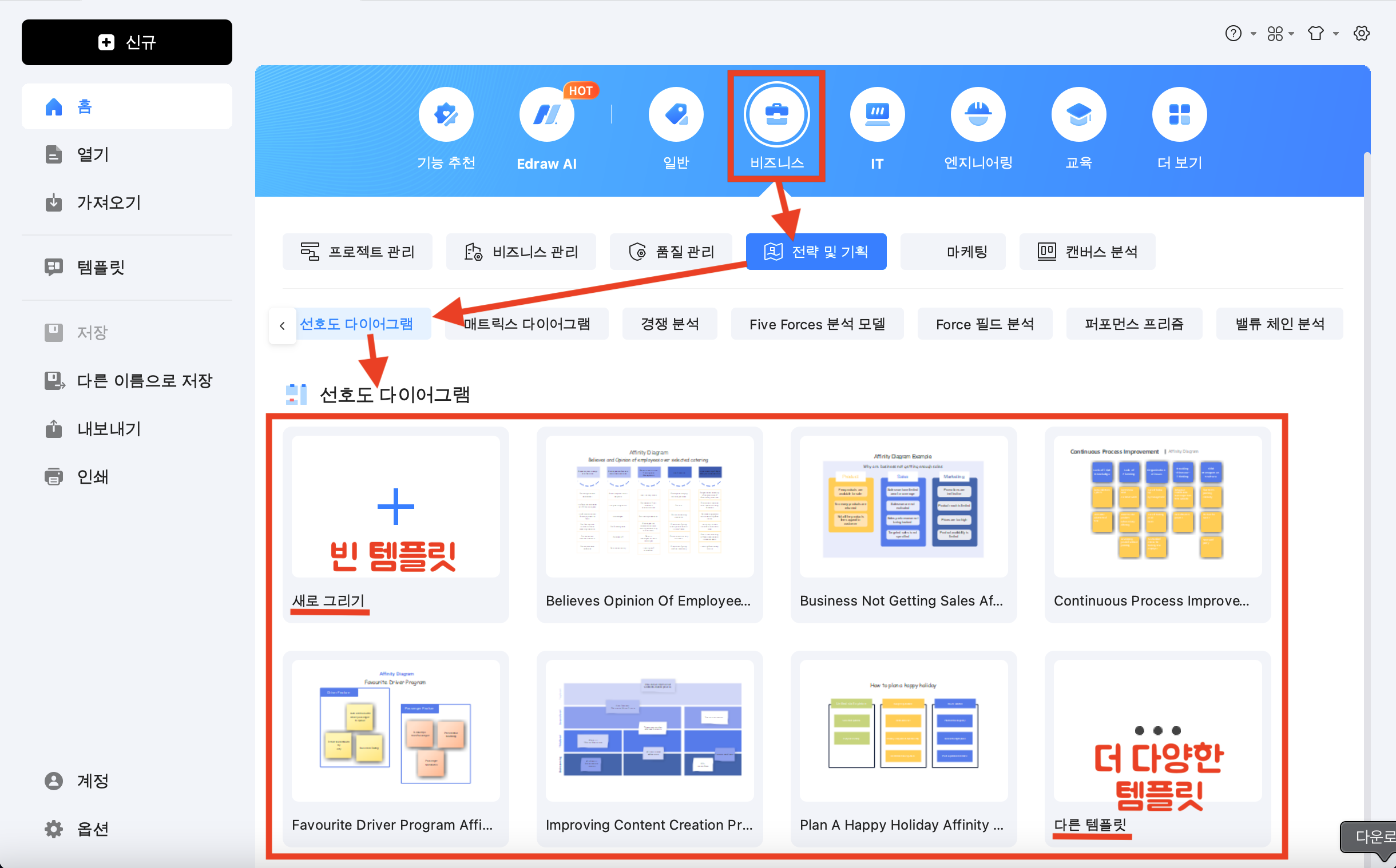
이드로우맥스(EdrawMax)를 실행한 후, 홈 화면에서 [비즈니스 > 전략 및 기획 > 선호도 다이어그램]을 차례로 클릭하고 마음에 드는 어피니티 다이어그램 템플릿을 선택합니다.
[새로 그리기]를 선택해 빈 템플릿으로 시작하거나, [다른 템플릿]을 선택해 더 다양한 어피니티 다이어그램 템플릿을 검색할 수 있습니다.
2단계: 다이어그램 주제와 카테고리 설정
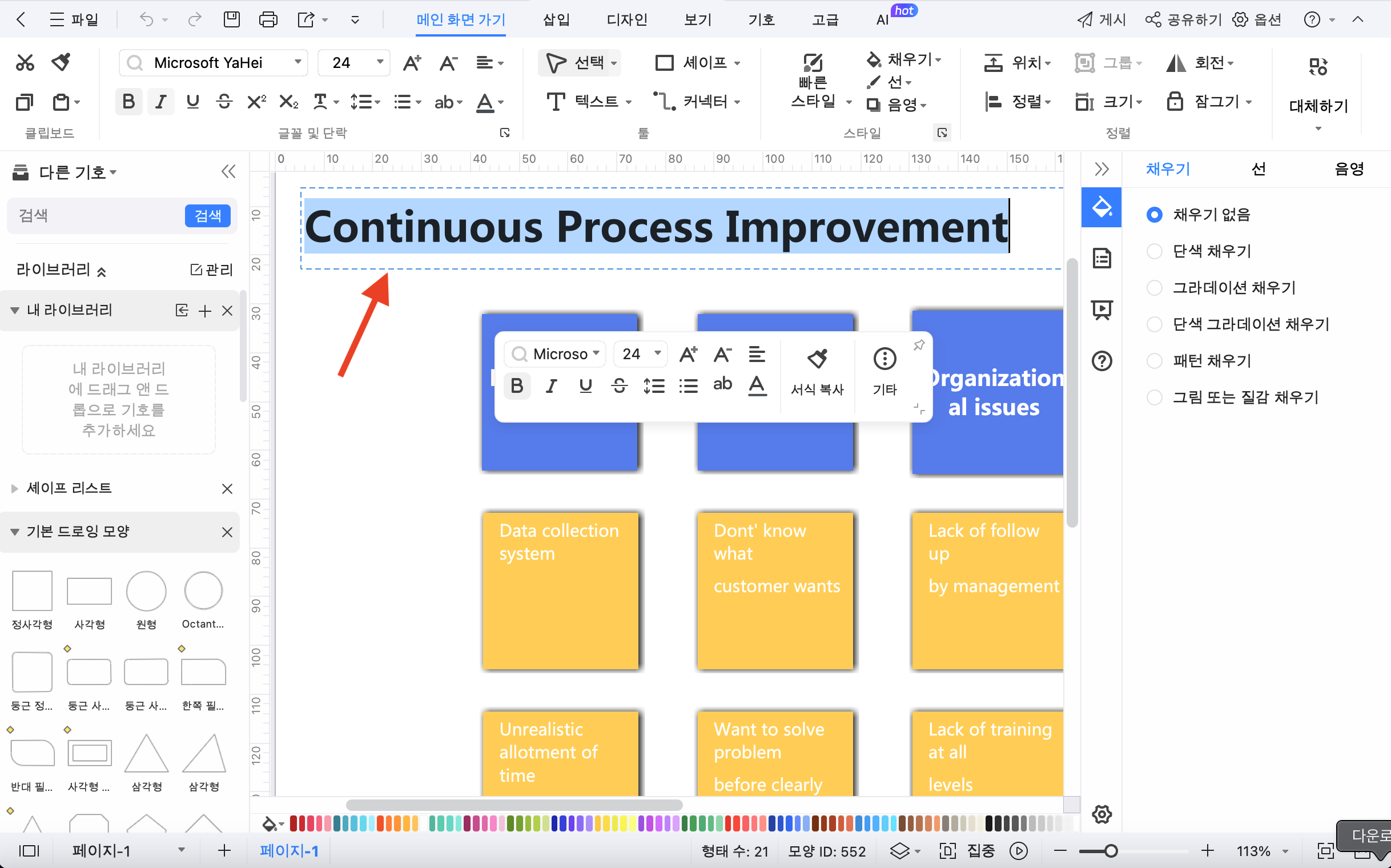
템플릿에 적힌 기본 텍스트를 클릭하고, 작성하려는 다이어그램의 주제를 입력하세요. 예를 들어 "프로세스 개선"나 "고객 피드백 분석"과 같은 제목을 설정할 수 있습니다.
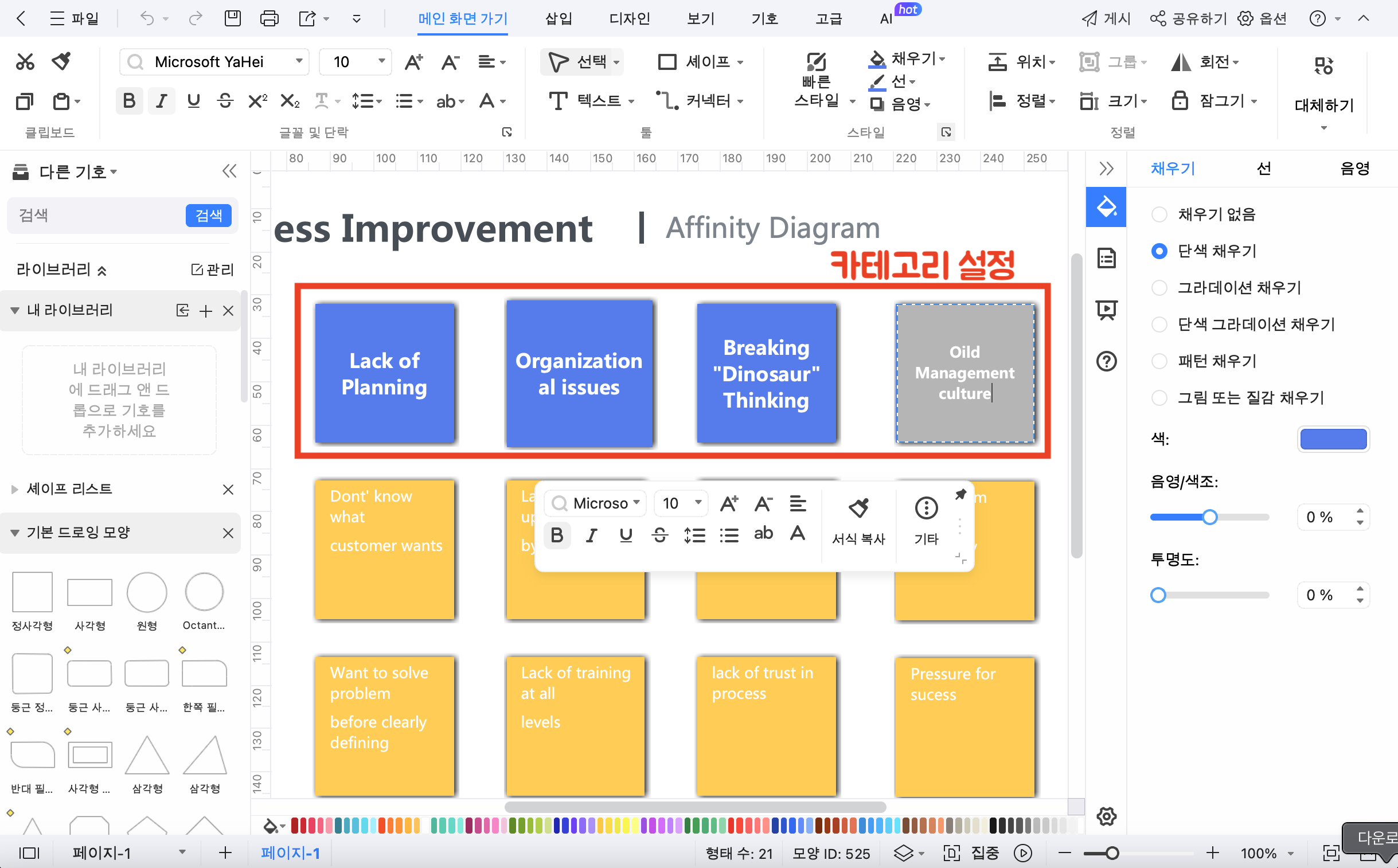
그리고 나서 주요 카테고리를 정하고, 템플릿 내의 각 그룹 이름을 적절히 수정합니다. 예를 들어, 프로세스 개선을 위한 문제점들을 카테고리별로 입력할 수 있습니다.
3단계: 아이디어 및 데이터 입력
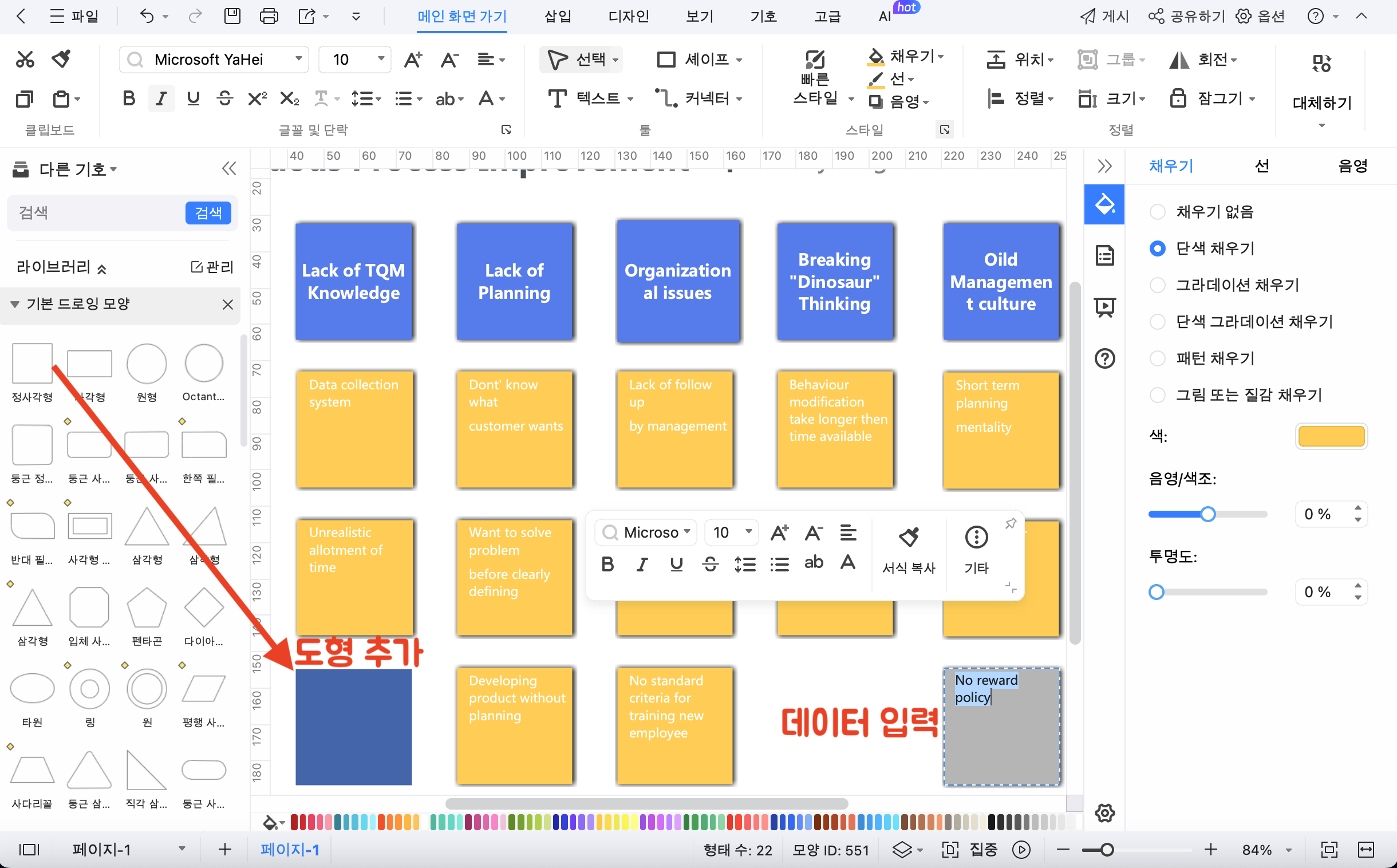
각 카테고리에 해당하는 아이디어나 데이터를 추가합니다. 템플릿에서 제공되는 노트나 메모 모양을 클릭해 내용을 입력하거나, 새로 추가하려면 드래그 앤 드롭으로 도형을 추가하세요.
4단계: 디자인 조정
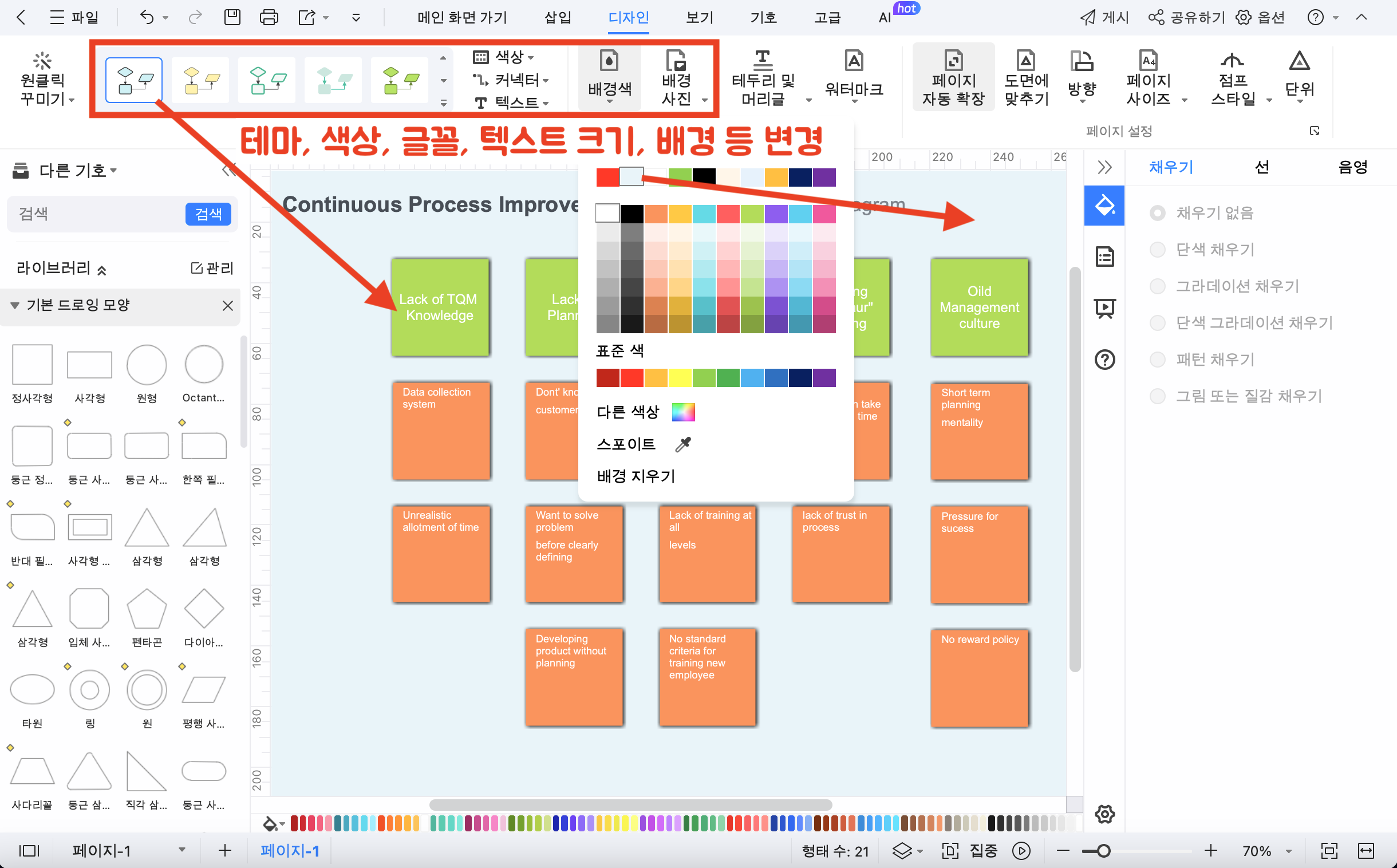
어피니티 다이어그램을 디자인을 조정하면 다이어그램을 더 보기 좋게 꾸밀 수 있습니다. 상단 메뉴에서 [디자인] 탭을 선택하면 테마, 색상, 글꼴, 텍스트 크기, 배경 등을 변경합니다. 더 명확하고 시각적으로 매력적인 다이어그램을 완성할 수 있습니다.
5단계: 다이어그램 저장 및 공유
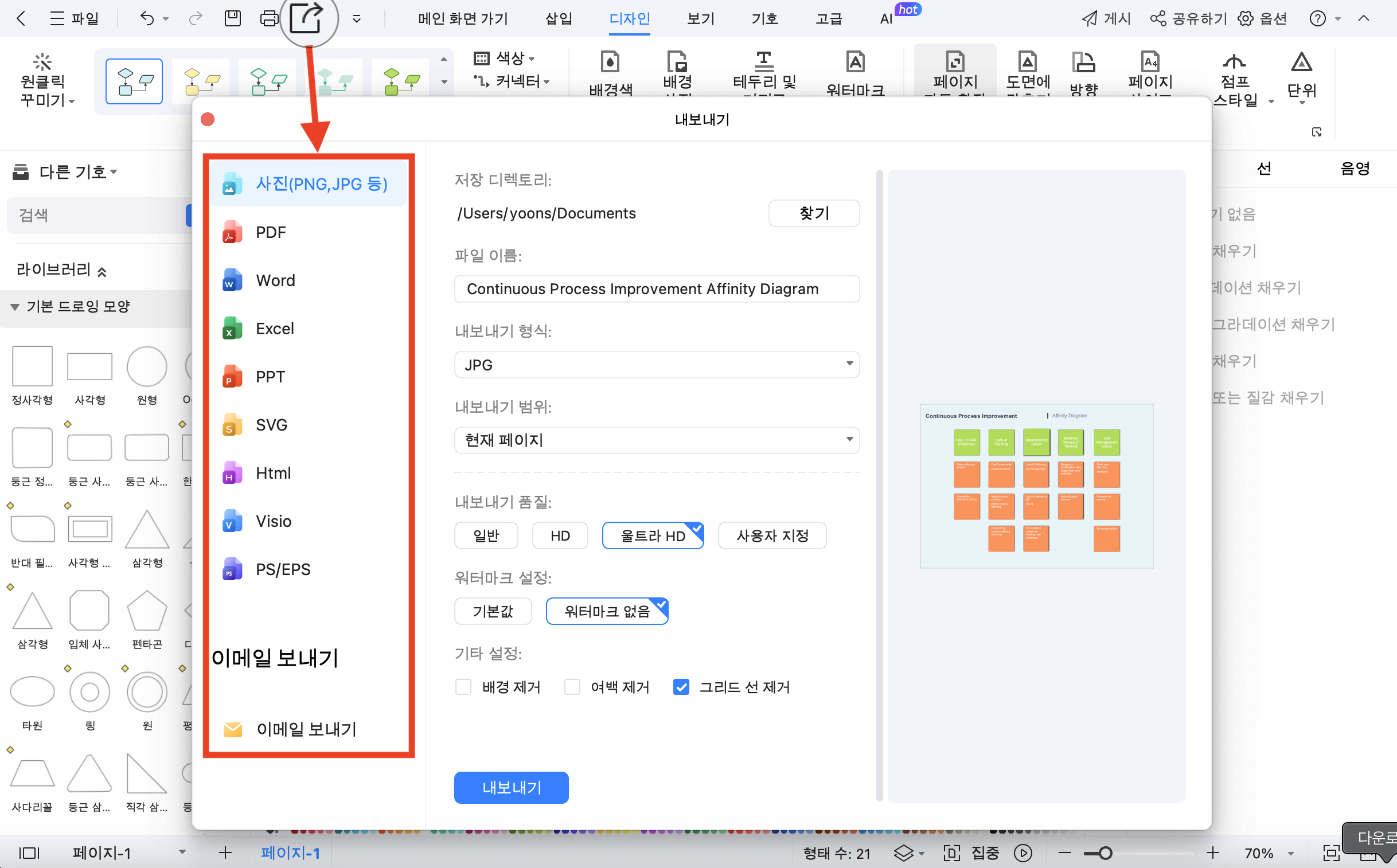
완성한 어피니티 다이어그램은 다양한 형식으로 내보내기가 가능합니다. [내보내기] 아이콘을 클릭해 PDF, PNG, SVG 등 원하는 형식을 선택하여 저장하거나, 이메일 보내기로 다른 팀원에게 공유합니다.
마치며
살펴본 것처럼, 어피니티 다이어그램은 복잡한 데이터를 체계적으로 정리하고, 핵심을 빠르게 파악할 수 있게 도와주는 강력한 도구입니다. 특히 브레인스토밍 후 아이디어를 분류하거나, 문제를 분석하고 해결 방안을 도출할 때 큰 도움이 되죠.
이드로우맥스(EdrawMax)를 활용하면 누구나 쉽게 어피니티 다이어그램을 제작할 수 있습니다. 특히, 다양한 템플릿과 직관적인 편집 도구 덕분에 시간과 노력을 절약하면서 누구나 매력적이고 전문적인 다이어그램을 만들어낼 수 있죠.
이제 이드로우맥스로 어피니티 다이어그램을 손쉽게 그리고 효율적으로 아이디어를 정리해보세요!

